用3DMax给打火机建模教程
溜溜自学 室内设计 2020-12-18 浏览:1193
如何用3Dmax给打火机建模呢?这个问题估计很多新手朋友对此都是一头雾水,不过不要紧,下面就由小溜分享给大家用3Dmax给打火机建模的详细操作步骤,希望能帮助到有需要的人。
想要更深入的了解“3DMax”可以点击免费试听溜溜自学网课程>>
工具/软件
电脑型号:联想(Lenovo)天逸510S; 系统版本:Windows7; 软件版本:3DMax5
方法/步骤
第1步
拉一个椭圆进行编辑,如图。
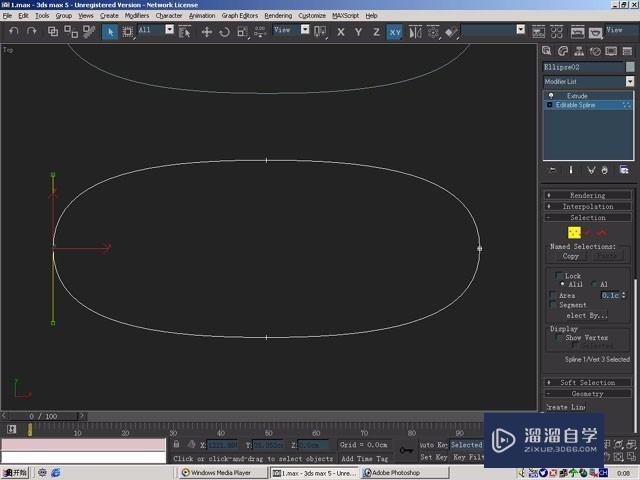
第2步
进行挤压,如图。

第3步
转换poly 进行编辑。

第4步
在结构的地方CUT出2条线。
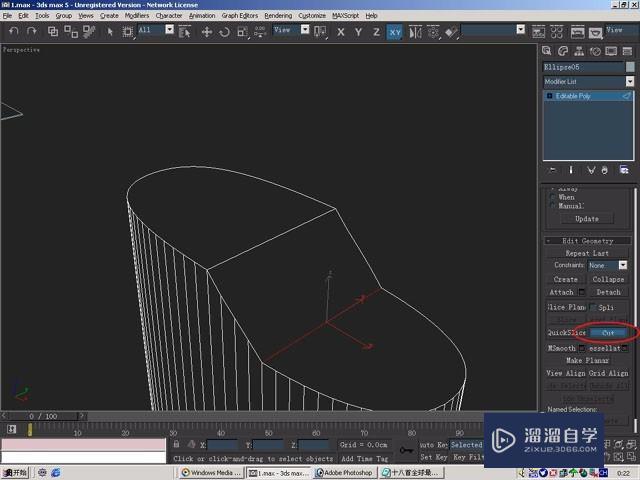
第5步
进行挤压,如图。

第6步
在中间用QUIk slice命令加一圈线为做凹槽做准备。
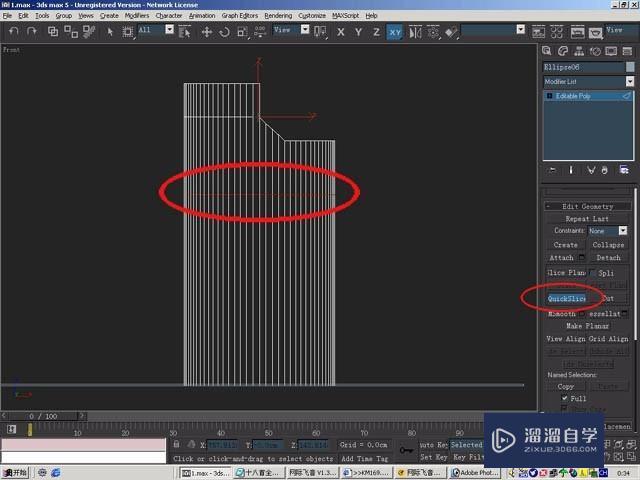
第7步
拉出凹槽的大形,发现这里成了斜线,为了便于下边的编辑就CUT出一条线。

第8步
把CUT出的新两个点合并起来。
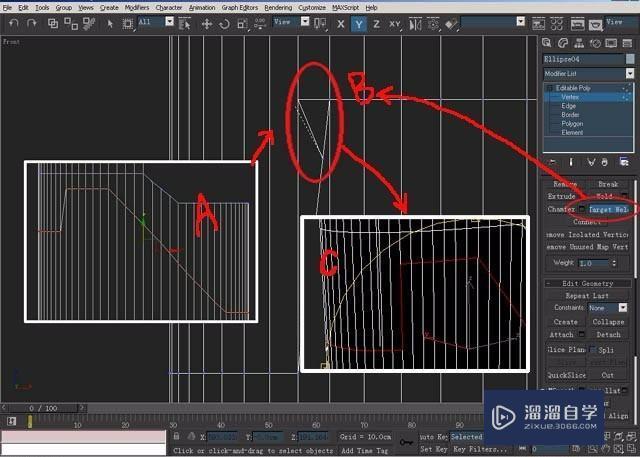
第9步
用Chamfer命令把此线分成两条。

第10步
调整一下,选中两条线中的小面,进行Extrade 向里挤压,凹槽出来。

相关文章
距结束 05 天 13 : 15 : 51
距结束 01 天 01 : 15 : 51
首页







